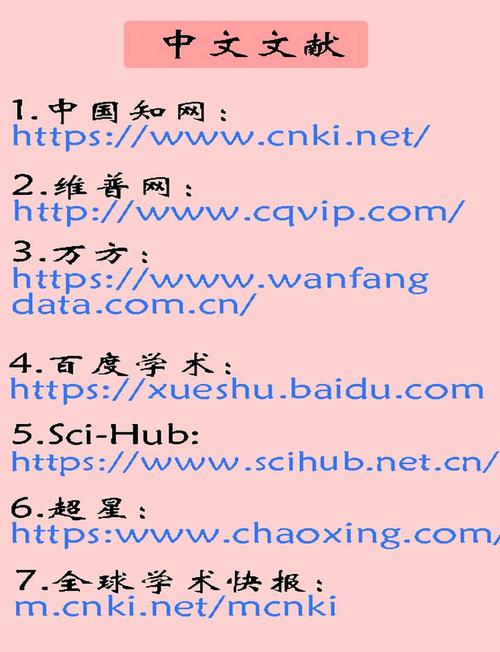今天跟大家唠唠我用 ImgBurn 刻录光盘的那些事儿,也算是记录一下自己的实践过程,以后忘了还能回来看看。
最开始接触 ImgBurn 还是因为要重装系统,那时候U盘启动盘还没现在这么普及,光盘启动还是主流。我记得当时折腾了好久,才找到 ImgBurn 这款软件,而且是免费的,简直是救星!
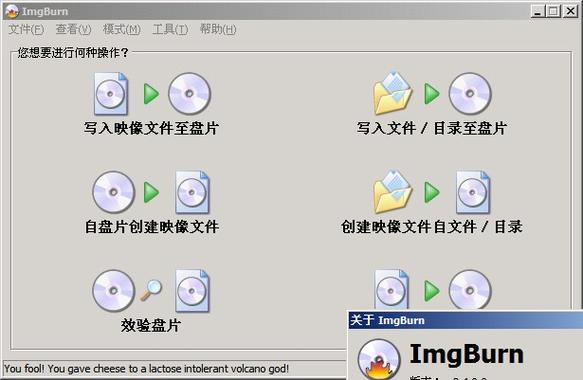
下载安装 ImgBurn:这软件官网就能下,搜一下 ImgBurn,第一个一般就是。下载完直接安装,一路下一步就行,没啥难度。安装的时候注意看清楚,有些捆绑软件,不需要就取消勾选。
准备好 ISO 文件和空白光盘:ISO 文件就是你的系统镜像,或者其他你想刻录的数据。空白光盘嘛CD 或者 DVD 都行,看你 ISO 文件的大小。别搞错了,不然就浪费一张盘。
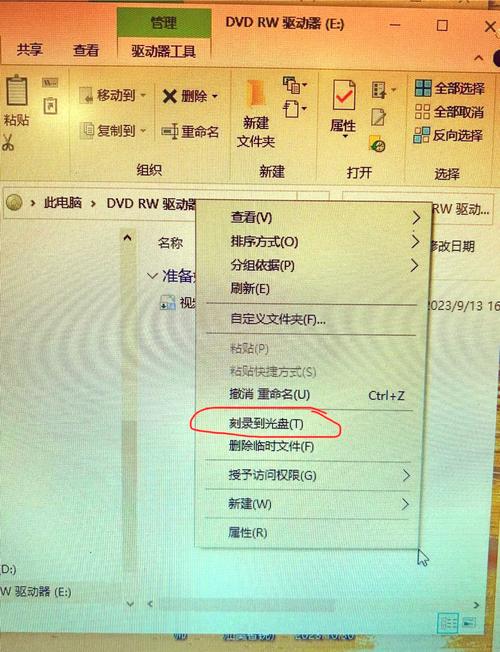
打开 ImgBurn,选择“写入映像文件到光盘”:这步很关键,别选错了。ImgBurn 功能挺多的,但是我们今天只用这个。
- 选择源文件:找到你下载好的 ISO 文件,点“浏览”,选进去。
- 选择目标设备:就是你的光驱,一般会自动识别。如果电脑上有多个光驱,就要选对。
- 设置写入速度:这个速度别太快,太快容易出错。我一般选 4x 或者 8x,稳一点。
- 点击“开始”:开始刻录!这时候 ImgBurn 会校验一下文件,然后就开始往光盘里写数据了。
等待刻录完成:这个过程需要一段时间,长短取决于你的光盘类型和写入速度。耐心等待,别中途打断。刻录完成之后,ImgBurn 会自动校验一下,确保数据没问题。
刻录完成后的验证:刻录完了,最好验证一下。把光盘放回光驱,看看能不能正常读取。如果能正常读取,那就说明刻录成功了!
遇到的坑和解决方法
我用 ImgBurn 也踩过一些坑,比如:
- 刻录失败:有时候会遇到刻录失败的情况,提示“I/O 错误”之类的。这可能是光盘质量不或者光驱有问题。换张光盘试试,或者换个光驱。
- 刻录速度太快:速度太快容易出错,特别是刻录 DVD 的时候。降低写入速度,稳一点。
- 校验失败:刻录完成后校验失败,说明数据可能出错了。重新刻录一遍,或者换个 ISO 文件试试。
ImgBurn 还是挺好用的,功能强大,而且免费。只要注意一些细节,就能顺利刻录光盘。希望我的经验能帮到大家!